Como consertar a tecla do teclado não está funcionando ou não é um problema de prensagem automática
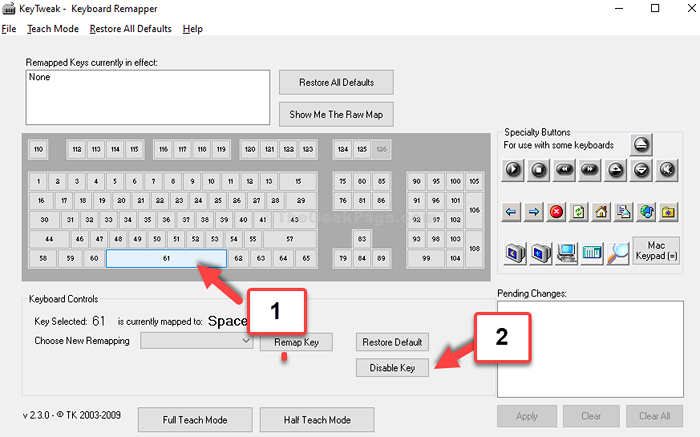
- 1750
- 245
- Arnold Murray
Às vezes, o teclado pode não funcionar corretamente, por exemplo, algumas chaves podem parar de funcionar ou algumas chaves podem manter a tipagem automática. Este é um problema relacionado ao hardware. Embora você possa resolver esse problema substituindo o teclado, pode ser um caso caro para um laptop.
Então, é uma saída fácil deles? Sim, de fato. Vamos descobrir como resolver este problema.
Método 1: Quando você sabe qual chave tem o problema
Passo 1: Vá para o seu navegador, cole o link abaixo para Keytweak no navegador de endereço e atingido Digitar.
https: // www.Majorgeeks.com/arquivos/detalhes/keytweak.html
Agora, clique no Download botão para baixar o arquivo configurado.
Passo 2: Depois de terminar de instalar o software, abra o Keytweak Software e no mapa do teclado, selecione a chave que não está funcionando ou criando um problema. Agora, clique em Desativar.
Por exemplo, para nós, o barra de espaço Key não está funcionando, então, selecionamos o barra de espaço (61) tecla e pressionada Desativar.
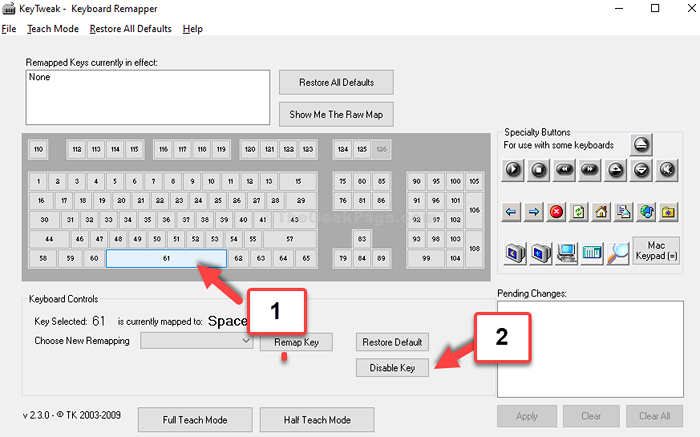
Etapa 3: Agora, você pode remapar o seu barra de espaço chave para outra chave que você dificilmente está usando.
Por exemplo, temos um laptop Dell que tem dois Alt chaves nos dois lados do barra de espaço. Então, vamos remapear o barra de espaço Chave para o 2º Alt chave no lado direito do barra de espaço.
Clique em Modo de ensino meio e na caixa de diálogo que abre, clique em Escanear uma única chave.
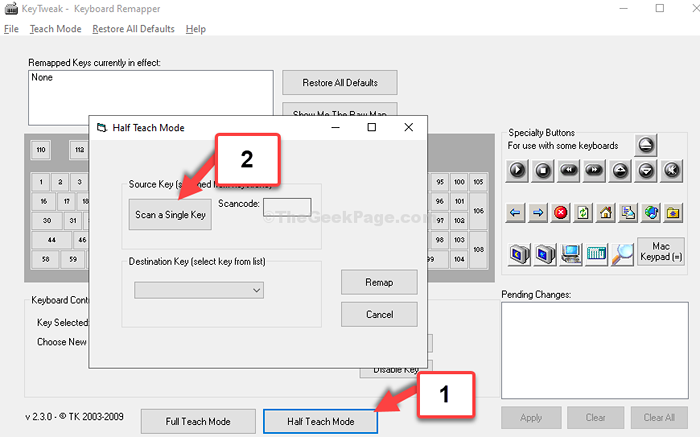
Passo 4: Agora, pressione a tecla no seu teclado que agora você deseja usá -la no lugar de barra de espaço. Aqui, pressionamos o Alt Chave em nosso teclado.
Agora, selecione o Chave de destino Da lista suspensa. Esta deve ser a chave que não está funcionando e você deseja mudar. Então, vamos selecionar o Espaço chave aqui.
Em seguida, clique em Remapear.
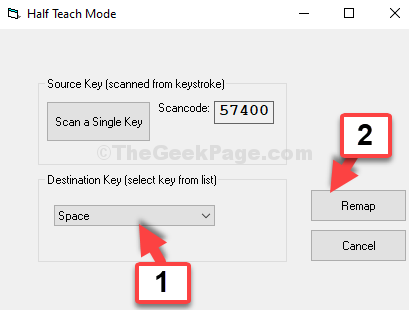
Etapa 5: Agora, clique em Aplicar E então, no prompt, clique Sim. Reinicie o computador para que as alterações sejam eficazes.
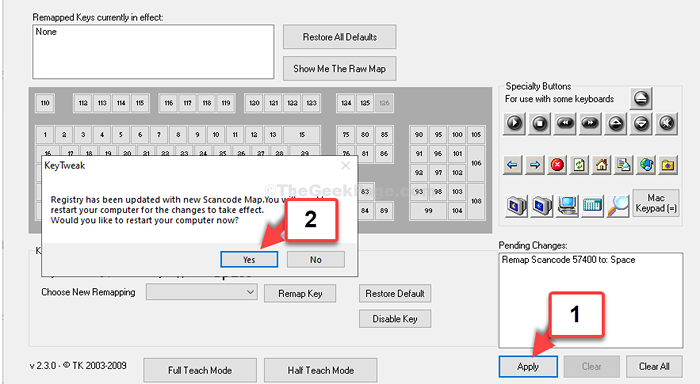
Isso vai resolver seu problema. No entanto, quando você não sabe qual chave está criando o problema, tente o 2º método.
Método 2: Quando você não sabe qual chave está criando o problema
Passo 1: Vá para o seu navegador, cole o link abaixo no navegador de endereço e bata Digitar.
https: // www.Passmark.com/produtos/keytest/
Agora, clique no Download botão para baixar o arquivo configurado.
*Observação - Este é um software pago, então, você precisará comprar a licença primeiro para prosseguir.
Passo 2: Depois de instalado, você pode pressionar as teclas no mapa do teclado para verificar qual tecla está com defeito. Os que estão funcionando bem serão destacados em verde e as chaves que estão com defeito serão destacadas em vermelho.
Uma vez, você identificou qual chave está com defeito, você pode experimentar o Método 1 Para desativá -lo e remapear a chave para outro.
- « Corrija você deve reiniciar o computador para desativar o controle da conta de usuário no Windows 11/10
- Este aplicativo foi bloqueado devido à política da empresa na Microsoft Store no Windows 10 Fix »

